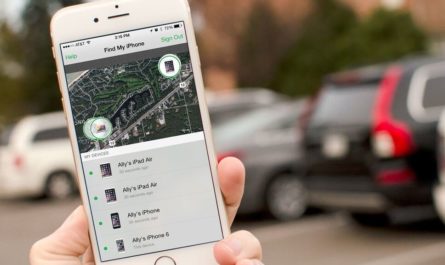Ha a fejhallgató mikrofonja hirtelen leáll, ennek két magyarázata van - mechanikai vagy rendszerhiba. Az első leggyakrabban hirtelen jelentkezik, a fülhallgató sikeres használata után. Ami a másodikat illeti, az idő múlásával érezteti magát, gyakran megelőzi az illesztőprogramok újratelepítése, szoftverfrissítés, új alkalmazások telepítése.
Mi van, ha a mikrofon nem működik? Ha műhelyben javításra van szükség a mechanikai sérülések kiküszöbölése érdekében, akkor megpróbálhatja maga kezelni a rendszer hibáit:
„Népszerű fejhallgató”

A fejhallgató mikrofonhibáinak fő okai
Miért nem működik a fejhallgató mikrofonja? Leggyakrabban a következő okok miatt utasítja el a szolgálatot:
- A számítógépen, laptopon vagy okostelefonon a szükséges beállításokat leütik.
- A fülhallgató nincs megfelelően csatlakoztatva egy másik porthoz.
- Maguk a mikrofonnal ellátott fejhallgatók műszakilag hibásak.
- A használt fülhallgató nem kompatibilis az eszközzel vagy annak operációs rendszerével.
- Hibás aljzatok, csatlakozók, csatlakozók.
- A rendszer nem rendelkezik a szükséges audio illesztőprogramokkal.
- A számítógépet vírusfertőzésnek tették ki.
Olvassa el még: A legjobb vezeték nélküli fejhallgató értékelése
Kitaláljuk, mit tegyünk, ha a mikrofon nem működik.
A mikrofon működésének ellenőrzése
Tehát a fejhallgató mikrofonja nem működik. Az első lépés annak biztosítása, hogy az összes szükséges hangkártya-illesztőprogram telepítve legyen és frissítve legyen a legújabb verzióra. Általában a szabványos szoftvercsomagba tartoznak, de a rendszer frissítésekor vagy telepítésekor "eltávolíthatják magukat".
A számítógépen a megfelelő illesztőprogramok ellenőrzéséhez tegye a következőket:
- Lépjen az "Eszközkezelő" oldalra.
- Keresse meg a Hang- és játékvezérlők alcímet.
- Ön előtt megnyílik az illesztőprogramok listája.
- Aktiválja az automatikus frissítést.
- Ha nincs elérhető illesztőprogram, keresse meg és telepítse a Realtek HD Audio szabványt.
Olvassa el még: Az idei év legjobb mikrofonjai
A mikrofon nem működik Windows fejhallgatón? Egy másik gyakori ok, amiért ez a berendezés hirtelen megszűnik, a rendszer általános hibája. Itt segít a következetes diagnosztika:
- Ha vezeték nélküli fülhallgatóval rendelkezik, ellenőrizze a Bluetooth modul állapotát. Aktiválja vagy frissítse a telepített illesztőprogramokat, ha szükséges.
- Kattintson a jobb gombbal a hangsugárzó ikonra a tálcán.
- Álljon meg a "Rögzítők" elemnél.
- A keresett mikrofonnak ott kell lennie - ellenőrizze, hogy az ikonján zöld jelölőnégyzet van-e, és maga a fülhallgató van kiválasztva alapértelmezett eszközként.

Windows 10 operációs rendszered van: a fejhallgató mikrofonja nem működik. Győződjön meg arról, hogy valóban nincs hangfelvétel. Ehhez Windows számítógépeken és laptopokon:
- Csatlakoztasson egy fülhallgatót a készülékhez.
- Ugrás a "Start": Minden program - Normál.
- Válassza ki a Hangrögzítő alkalmazást.
- Kattintson a hangrögzítő aktiválás gombjára.
- Mondjon néhány szót a mikrofonba.
- Fejezze be a felvételt és hallgassa meg - ha nincs hang, akkor a probléma valóban fennáll.
A mikrofon nem működik, ha fejhallgató van csatlakoztatva? Egy másik egyszerű módja annak ellenőrzésére, hogy működik-e a mikrofon:
- Győződjön meg arról, hogy a használt böngésző hozzáfér az eszközhöz.
- Nyissa meg a webcammictest webhelyet.
- Kattintson a Mikrofon tesztelése elemre.
- Mondjon néhány kifejezést - ha a képernyőn lévő jelző ingadozni kezd, a készülék működik.Ellenkező esetben a számítógép "nem látja".
A mikrofon megfelelő működésének beállítása
A fejhallgató mikrofonja nem működik: mit kell tenni? A használat közbeni problémák elkerülése érdekében helyesen kell konfigurálnia a fejhallgatót a számítógépen:
- Kattintson a rendszertálcán a hangszóró ikonra.
- Lépjen a "Mixer" menübe.
- Ellenőrizze, hogy a csatlakoztatott headset itt jelenik-e meg, és térjen vissza a kezdőképernyőre.
- Kattintson a jobb gombbal ugyanazon hangszóró ikonra.
- A megjelenő menüben állítsa le a "Felvevők" kiválasztását.
- Kattintson duplán a kívánt mikrofonra.
- Lépjen a "Szintek" fülre, és állítsa be a csúszkákat úgy, hogy a hang megfeleljen Önnek.
- Végül ugyanabban a „Rögzítőkben” válassza ki a konfigurált mikrofont az alapértelmezett fülhallgatóval.
Olvassa el még: A legjobb TWS fejhallgató értékelése
De a fejhallgató mikrofonja mégsem működik a számítógépen. Itt kell foglalkoznia az illesztőprogramokkal:
- Csatlakoztassa eszközét számítógépéhez vagy laptopjához.
- Ha rendelkezik lemezzel, flash meghajtóval és illesztőprogramokkal, csatlakoztassa az adathordozót.
- Ellenkező esetben keresse fel a fejhallgató gyártójának hivatalos webhelyét, válassza ki a modellt a listából, és töltse le a legújabb illesztőprogramokat.
- Futtassa a szokásos telepítővarázslót, kövesse a kijelzőn megjelenő utasításokat.
- Végezze el a folyamatot, indítsa újra a rendszert, majd tesztelje újra a mikrofont.

A fejhallgató mikrofonjának meghibásodásának mechanikai okai
A fejhallgató mikrofonja nem működik? Nem zárható ki, hogy a készülék mechanikai sérülések miatt nem működött megfelelően:
- Szennyezett érintkezők. Ennek oka a hosszú tárolás, esetenként poros vagy nedves környezetben történő szennyeződés. Szabad szemmel is porcsomókat, zöldes vagy barna oxidációs jeleket fog látni az aljzatokban vagy a dugókban. Az ilyen interferencia megzavarja a normál elektromos érintkezést, ami a fülhallgató meghibásodását okozza. A szennyeződéseket fogpiszkálóval vagy egy darab hegyes huzallal gondosan eltávolítják.
- Hibás vezetékek. Az esetek 90% -ában sérti az elektromos hálózat integritását. Ha hasonló tapasztalata van, vizsgálja meg a készüléket multiméterrel, hajtsa végre a szükséges munkát egy forrasztópáka segítségével.
Olvassa el még: A telefon legjobb fejhallgatóinak értékelése
„Népszerű fejhallgató mikrofonnal”
Mi van, ha a vezeték nélküli fülhallgatóm nem működik?
Nem működik a mikrofon a fejhallgatón? Az első lépés annak ellenőrzése, hogy a hardver valóban hibás-e. Számítógépen így csinálják:
- Kattintson a hangsugárzó ikonra a rendszer sorában.
- Válassza a Hangbeállítások megnyitása lehetőséget.
- Keressen rá a "Bluetooth és társai" kifejezésre.
- A "Hang" részben meg kell jeleníteni a fejhallgatót, és mellettük a "Csatlakoztatott hang ..." aláírást.
- Lépjen a "Hangvezérlő panelre".
- Menjen le a "Felvétel" fülre.
- Győződjön meg arról, hogy alapértelmezett eszközként a megfelelő mikrofont választotta.
- A neve mellett észrevesz egy mérleget: kezdjen beszélni a fülhallgatóval, vagy érintse meg ujjaival. Ha a mikrofon működik, a skála elkezd színnel feltöltődni.
Mi van, ha a laptop fejhallgatójának mikrofonja nem működik? A vezeték nélküli berendezésekből származó mikrofonnal kapcsolatos problémák megoldására többféle módon van lehetőség. Leggyakrabban a fülhallgató neve mellett található "Beállítások" "Bluetooth és mások" részben csak a "Csatlakozott zene" felirat világít, vagy a "Megszakadt", "Megszakadt kapcsolat" felirat jelenik meg. Ilyen esetekben az alábbiak szerint járjon el:
- A "Bluetooth és mások" részben távolítsa el a fejhallgatót.
- Indítsa újra a számítógépet.
- Bekapcsolják a számítógép Bluetooth-moduljait, majd a fülhallgatót - csatlakoztassák az eszközöket.
- Ha a „Felvétel” fülön a „Letiltva” állapot még mindig a „Headset” közelében van, akkor kattintson rá a jobb gombbal és válassza az „Engedélyezés” lehetőséget.
- Ha megjelenik a "Megszakadt a kapcsolat" üzenet, kattintson a PCM mikrofon nevére, a megjelenő menüben válassza a "Csatlakozás" lehetőséget.
Olvassa el még: A legjobb fejhallgató a számítógépéhez

Megszűnt a fejhallgató mikrofonja? A klasszikus „Vezérlőpulton” keresztül léphet:
- Lépjen a Hardver és hang, majd az Eszközök és nyomtatók részhez.
- Kattintson a fejhallgató RMB nevére, válassza a "Tulajdonságok" lehetőséget.
- Lépjen a "Szolgáltatások" fülre, és jelölje be az összes bluetooth szolgáltatás jelölőnégyzetét, majd kattintson az "Alkalmaz" gombra.
- Frissítse a bluetooth modul illesztőprogramjait.
Ha a mikrofon nem akar egy bizonyos alkalmazással működni, akkor tegye a következőket:
- Írja be a "Paraméterek" kifejezést, a keresősorba írja be a "Mikrofon" szót.
- Álljon meg a Mikrofon adatvédelmi beállításai oldalon.
- Jelölje be az "Engedélyezze az alkalmazások számára a mikrofon elérését" jelölőnégyzetet.
- A megjelenő listában ellenőrizze, hogy a fejhallgató elérhető-e a szükséges programok számára.
Olvassa el még: A legjobb fejhallgató a zenéhez

Általános tippek a mikrofonproblémák elhárításához
A fejhallgató mikrofonja nem működik a telefonján? Figyeljen az általános egyszerű útmutatásokra, amelyek segítenek a fülhallgató működésbe állításában:
- Indítsa újra a laptopot, okostelefont vagy számítógépet.
- Csatlakoztassa le és csatlakoztassa újra az eszközt.
- Frissítse a meglévő audio illesztőprogramokat.
- Futtassa a víruskereső szoftvert.
- Ha a mikrofon továbbra is inaktív, tesztelje egy másik kompatibilis eszközön.